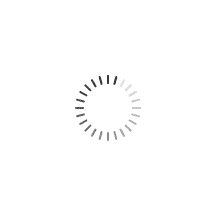Grabber Nagrywarka SDI 3G USB 3.0 Capture SP-SVG22
Koszt wysyłki:od 23,00 zł
Numer katalogowy:HDMI-GRAB-SVG22
Stan magazynowy:
Kod EAN:5903031026528
- Opis produktu
- Recenzje produktu (0)
Grabber Nagrywarka SDI 3G USB 3.0 Capture SP-SVG22
Nagrywarka Spacetronik SP-SVG22 umożliwia łatwe nagrywanie materiału wideo w wysokiej rozdzielczości z zewnętrznych źródeł za pomocą kabla SDI. Dzięki zastosowaniu złącza USB 3.0, urządzenie działa z komputerami PC z systemem Windows (7/8/10) oraz programem OBS Studio. Nagrania są przechowywane w formacie nieszyfrowanym MPEG4 na dysku twardym, co zapewnia ich łatwą edycję i odtwarzanie.
Urządzenie może również pełnić funkcję konwertera SDI na USB 3.0, co czyni je idealnym rozwiązaniem do pracy w podróży. Wystarczy podłączyć kamerę do laptopa, aby rozpocząć nagrywanie.

Specyfikacja techniczna:
- Obsługuje maksymalną rozdzielczość wejściową 1080p @ 60 Hz
- Obsługuje maksymalną rozdzielczość wyjściową 1080p @ 60 Hz
- Obsługuje głębię koloru 8/10/12 bit
- Kompatybilność z programami takimi jak VLC, OBS, Acap i innymi
- Obsługuje systemy Windows, Android i MacOS
- Standard USB Video i Audio – UVC i UAC
- Nie wymaga zewnętrznego zasilacza, kompaktowy i przenośny
W zestawie:
- Grabber
- Przewód HDMI-HDMI
- Przewód USB - USB
- Instrukcja obsługi
Waga urządzenia wynosi 0.4 kg, co czyni je wygodnym do transportu. Zainwestuj w nagrywarkę Spacetronik SP-SVG22 i ciesz się wysoką jakością nagrań wideo.
Nikt jeszcze nie napisał recenzji do tego produktu. Bądź pierwszy i napisz recenzję.
Tylko zarejestrowani klienci mogą pisać recenzje do produktów. Jeżeli posiadasz konto w naszym sklepie zaloguj się na nie, jeżeli nie załóż bezpłatne konto i napisz recenzję.